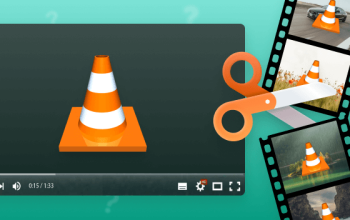Lagi cari cara buat unduh aplikasi Google Meet di laptop? Pas banget, kali ini kita bahas tuntas soal cara pasang Google Meet di komputer atau laptop kamu.
Cara Gampang Unduh dan Pasang Google Meet di Laptop, Biar Rapat Online Makin Lancar! sebenarnya perlu nggak sih pakai aplikasi Google Meet di laptop? Jawabannya relatif. Kamu bisa langsung pakai lewat browser tanpa ribet install, tapi kalau pengin lebih praktis, kamu bisa juga pasang aplikasinya. Dua-duanya sama oke, tergantung gaya kerja kamu aja.
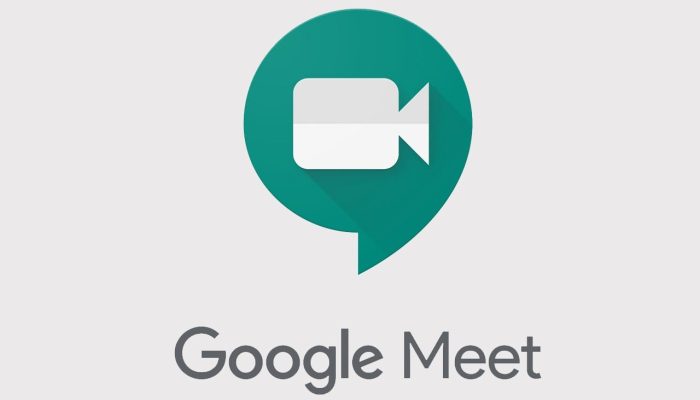
Kenapa Pake Google Meet di Laptop Itu Lebih Enak?
Buat kamu yang sering rapat online, Google Meet di laptop punya beberapa kelebihan:
-Layar Lebih Lega
Dibanding buka di HP, pakai laptop bikin pengalaman rapat lebih nyaman. Layar lebih besar, navigasi gampang, dan semua fitur lebih kelihatan.
-Kolaborasi Makin Mudah
Mau presentasi, share dokumen, atau berbagi layar? Semua bisa dilakukan lebih lancar kalau rapat dari laptop. Cocok banget buat meeting kerja atau kuliah online.
-Kualitas Lebih Mantap
Dengan koneksi internet yang stabil, audio dan video di laptop biasanya lebih jernih dibanding di HP. Jadi, rapat pun makin jelas dan tanpa gangguan.
Syarat Biar Google Meet Lancar di Laptop
Sebelum unduh, pastikan laptop kamu udah memenuhi syarat ini:
-Sistem Operasi: Windows, macOS, atau Linux.
-Browser: Pake yang terbaru, misalnya Chrome, Firefox, atau Edge.
-Internet Stabil: Ini kunci utama biar rapat nggak patah-patah.
Cara Unduh & Pasang Google Meet di Laptop
Google Meet sebenarnya nggak nyediain file .exe kayak aplikasi biasa di Windows. Tapi tenang, mereka punya Progressive Web Apps (PWA) yang bisa kamu pasang langsung dari browser.
Ikuti langkah gampang ini:
1. Buka Browser
Pake Chrome, Firefox, atau Edge.
2. Kunjungi Situs Google Meet
Ketik meet.google.com lalu tekan Enter.
3. Login ke Akun Google
Masukin email Gmail kamu. Kalau belum punya akun, bikin dulu biar bisa lanjut.
4. Pasang Aplikasi Google Meet
Klik ikon install di pojok kanan atas URL bar.
5. Ikuti Petunjuk Sampai Selesai
Tinggal klik Install → tunggu prosesnya → selesai deh.
6. Mulai atau Gabung Rapat
Setelah login, kamu bisa bikin rapat baru atau masuk ke rapat pakai kode undangan.
Fitur Asik di Google Meet
Setelah terpasang, kamu bisa nikmatin fitur-fitur ini:
-Berbagi Layar: Presentasi makin gampang.
-Chat: Kirim pesan ke peserta rapat.
-Rekaman: Simpan rapat biar bisa ditonton ulang.
-Background Virtual: Mau rapat tapi kamar berantakan? Tenang, bisa ganti latar belakang.
FAQ Google Meet di Laptop
1. Gratis nggak sih Google Meet?
Gratis kok tapi ada versi premium kalau kamu butuh fitur tambahan.
2. Harus punya akun Google?
Iya wajib. Pakai akun Gmail aja udah cukup.
3. Bisa dipakai di HP juga?
Bisa dong tinggal unduh aplikasinya di Play Store atau App Store.
4. Aman nggak?
Aman banget. Google Meet pake enkripsi buat jaga keamanan data rapatmu.
Pakai Google Meet di laptop bikin rapat online jadi lebih simpel, rapi, dan pastinya nyaman. Kamu bisa pilih mau pakai langsung dari browser atau pasang aplikasinya biar lebih praktis.
Jadi kalau kamu lagi butuh alat meeting online yang stabil dan gampang dipakai, Google Meet jawabannya. Yuk, langsung pasang dan cobain sendiri!